Все способы:
В подавляющем большинстве настольных ПК и ноутбуков установлено звуковое решение от Realtek в комплекте с соответствующим ПО. Иногда последнее работает некорректно, а именно, отказывается запускаться. Сегодня мы расскажем вам о причинах такого поведения и методах его исправления.
Способ 1: Переустановка драйвера
Наиболее часто рассматриваемый сбой проявляется вследствие проблем в работе программного обеспечения Реалтек. В такой ситуации решением будет его переустановка.
- Запустите «Диспетчер устройств» любым подходящим методом – например, через средство «Выполнить» (нажатие комбинации Win+R), в котором введите запрос
devmgmt.msc, а затем нажмите «ОК». - В перечне оборудования найдите категорию «Звуковые, игровые и видеоустройства» и раскройте. Далее найдите внутри неё запись «Realtek High Definition Audio» или похожее по названию, выделите, нажмите правую кнопку мыши и выберите «Удалить устройство».
В окне предупреждения обязательно отметьте галочкой опцию «Удалить программы драйверов для этого устройства» и подтвердите удаление.
- Далее воспользуйтесь пунктами «Вид» – «Показать скрытые устройства». Снова проверьте перечень – если будут найдены записи, соответствующие устройствам Realtek, удалите их по методу из предыдущего шага.
-
Скачайте драйвера Реалтек по ссылке ниже. Инсталлируйте его, следуя инструкциям на экране.
Скачать последнюю версию Realtek High Definition Audio Drivers
- Перезагрузите компьютер и проверьте состояние диспетчера Realtek – проблема не должна повторяться, если она заключалась в сбойных драйверах.



Способ 2: Добавление устаревшего оборудования
Если вы владелец ноутбука или ПК на базе материнских плат, которые были выпущены до появления Windows 10, сбой может заключаться в том, что новейшая версия ОС от Microsoft некорректно распознаёт это якобы устаревшее оборудование. Решение проблемы – использование «Мастера добавления старых устройств».
- Откройте «Диспетчер устройств» и воспользуйтесь пунктами «Действие» – «Установить старое устройство».
- В первом окне «Мастера…» нажмите «Далее».
Здесь выберите вариант «Поиск и автоматическая установка оборудования», затем кликните «Далее».
- Подождите, пока произойдёт процесс сканирования. Во время этого Мастер уведомит вас, что комплектующее обнаружено, и предложит установить для него совместимые драйвера.
- По окончании операции закройте приложение.



Если этот метод вам не помог – читайте далее.
Способ 3: Использование средства Nahimic (только ноутбуки MSI)
Если вы – владелец свежего (2018 года выпуска и новее) ноутбука от компании МСИ, то ваш случай заключается в особенностях взаимодействия с «Диспетчером Realtek HD». Дело в том, что MSI в своих лэптопах переместила все звуковые настройки в приложение под названием Nahimic. Его можно запустить с ярлыка на «Рабочем столе», а если таковой отсутствует – из папки в меню «Пуск».

Если же данное приложение тоже не запускается, его рекомендуется переустановить.
Урок: Переустановка приложений в Windows 10
Способ 4: Проверка системы на вирусы
Порой рассматриваемая проблема возникает из-за заражения компьютера вредоносным ПО: зловред повредил файлы «Диспетчера Realtek HD», отчего приложение не может запуститься, либо вирус по каким-то причинам заблокировал его запуск. Обязательно проверьте систему на предмет заражения и устраните угрозу, если таковая будет обнаружена.

Урок: Борьба с компьютерными вирусами
В «Диспетчере устройств» нет Realtek High Definition
Если в системном менеджере оборудования вы не можете найти звуковую карту Реалтек, это означает, что устройство не опознано. Причин этому может быть две: отсутствуют подходящие драйвера либо девайс физически вышел из строя. Алгоритм проверки и устранения сбоя следующий:
- Проверьте, нет ли в списке компонентов записей с именем «Неизвестное устройство». Если таковое будет обнаружено, кликните по нему правой кнопкой мыши и выберите «Свойства».
- В окне свойств внимательно прочитайте, какую ошибку выдаёт устройство – если это коды 43 или 39, скорее всего, компонент имеет аппаратные неполадки, устранить которые можно только заменой.
- Если кодом ошибки является 28, проблема программная и заключается именно в отсутствии необходимого ПО. Используйте инструкцию по ссылке ниже для получения требуемого пакета.
- Дополнительно может потребоваться обновление драйверов для материнской платы: в некоторых случаях звуковая микросхема является компонентом чипсета «материнки» и работает только в комплекте с ним.

Мы рассказали вам о том, что нужно делать, если перестаёт открываться «Диспетчер Realtek HD» на компьютере с Виндовс 10.
 Наша группа в TelegramПолезные советы и помощь
Наша группа в TelegramПолезные советы и помощь
 lumpics.ru
lumpics.ru



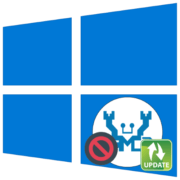
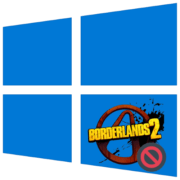

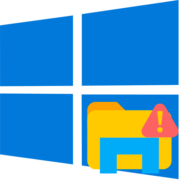
У меня в Виндовс 8.1 пропал диспетчер Realtek и значок в панели задач. Оказалось произошло это из-за обновления драйверов. Обновлял до версий 2.83, потом 2.82 — в них диспетчер не работает. Потом установил более старую версию 2.81 и все заработало как раньше — и диспетчер появился и значок в панели задач. Кому-то пригодится…
не могу увеличить дицебелы в настройках микрофона, ползунок просто отказывается двигаться. Почему?
просто скачайте драйвер не версии 2.82 а 2.81.
заработало)))
Очень помогло, думал надо будет винду сбрасывать, но нет.
Спасибо.
ни один из способов не помог
Поставьте Realtek Audio Driver v.6.0.9239.1 У меня только с ним всё зарабатоло
Версия 2.82 глючная, установите 2.81 и все будет работать.
Спасибо огромное, помогло!!!
всё перечисленное испробовал. Ничего не помогло. Приложение не открывается (
Поставьте Realtek Audio Driver v.6.0.9239.1 У меня только с ним всё зарабатоло
Алекс, дай Вам Бог здоровья! Два дня бился с проблемой, и только ЭТО помогло. Случайно нашёл Ваш совет, скачал Realtek High Definition Audio Driver 6.0.9239.1 WHQL, показал путь при обновлении драйвера — и это оказалось решением. Спасибо огромное!
На 10 эту опцию убрали, так как нет нормальной совместимости.
Теперь эквалайзер настраивается из настроек звука, в свойствах динамика.
Благодарю вас!!Их кучи ссылок и хлама ваша инфа оказалась самой актуальной!
Та же проблема на 10-тке.. мать Asrock b450-F, смог установить только Realtek Audio Console (через магазин Microsoft, рекомендация Asrock на сайте в поддержке), но там нет расширенных настроек..
У меня в win10 в диспетчере устройств нет вообще high definition audio и неизвестных устройств тоже, просто тупо пропало, установка устаревших дров тоже не помогает, проверил аудио чип, с ним все в порядке. Я уже не знаю что надо сделать, винду тоже переустановил, не помогает. Материнка geforce 6100 pm m2 v3.0, аудио чип alc662. Просто блин уже не знаю куда копать!
тоже самое брат